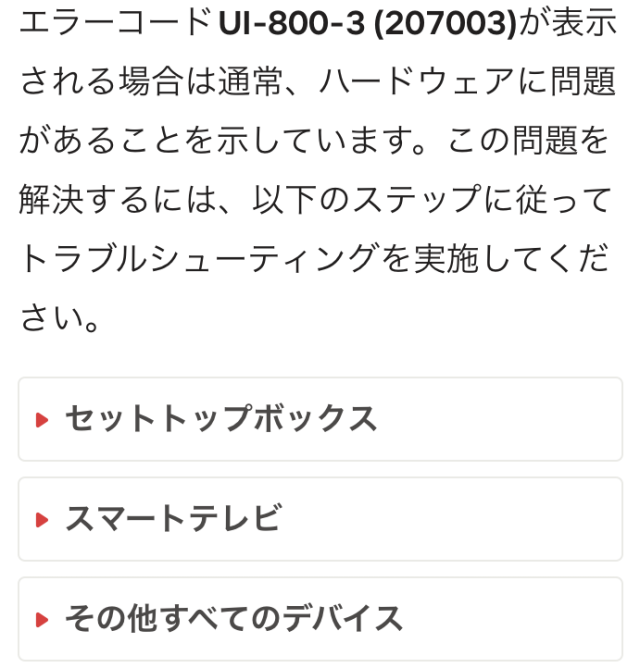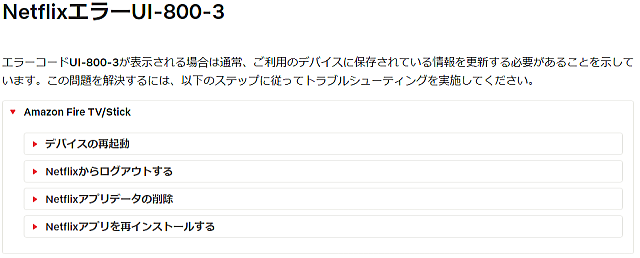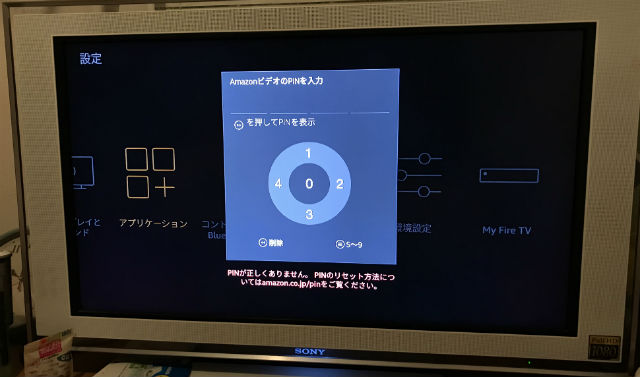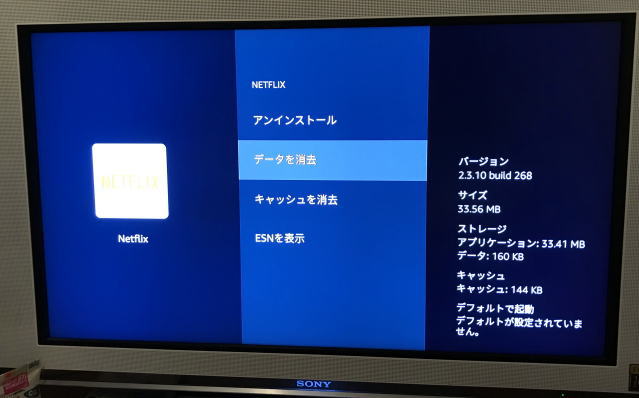Netflix(ネットフリックス)を見る時はテレビの大画面でFire TV Stick経由で見ています。
関連:Amazon「fireTV Stick」を購入!開封からテレビへの繋ぎ方(接続方法)、使い方まで
いつもは快適に見られるのですが、ある日急にネットフリックスのアプリがエラーになって画面に表示されなくなりました。
エラーメッセージは以下の通りです。
- Netflixエラー UI-800-3(207003)
このエラーのせいでネットフリックスに接続できないというのです。
色々と調べて試してみたのですが、なかなかうまく行きません。30分ほど試行錯誤した結果、なんとかエラーを解除でき、いつものように見られるようになりました。
「Netflixエラー UI-800-3(207003)」が出た時の対処法について覚えているうちにまとめたいと思います。
Netflixエラー UI-800-3(207003)とは?
僕の場合はFire TV Stick経由でNETFLIXを見ようとした時に「Netflixエラー UI-800-3(207003)」と出ました。
「Netflixエラー UI-800-3(207003)」が表示された内容は以下の通りです。
NETFLIXに接続できませんでした。再度お試しになるか、お使いのホームネットワークおよびストリーミングデバイスを再起動してください。
詳しくはnetflix.com/hethelp をご覧ください。
コード : ul-800-3
書かれていた通りに、再度試してみても同じ表示が出てきて、ネットフリックスが見られません。
最初は「ネット通信の問題かな?」と思いましたが、暫く待っても特に変化がありません。
スマホでネットフリックスを表示させると普通に見られるので、その時「Netflixエラー UI-800-3(207003)」とは、Fire TV Stick(デバイス)の方の問題だとわかりました。
自分自身は特に難しい設定や変更などをしたことはないので、普通に起こりうるエラーのようですね。
Netflixエラー UI-800-3(207003)の対処法
ストリーミングデバイスとは「Fire TV Stick」のことなので再起動してみましたが、エラーが出たまま変わらず。
う~ん時間だけが経過していく。次にネットフリックスのヘルプページを見てみます。
エラーコードUI-800-3(207003)が表示される場合は通常、ハードウェアに問題があることを示しています。この問題を解決するには、以下のステップに従ってトラブルシューティングを実施してください。
- セットトップボックス
- スマートテレビ
- その他のデバイス
ハードウェアのエラーだと同じ内容のことが書かれています。
これでは意味がわからないので「UI-800-3 Fire TV Stick」で検索しなおしてみると見つけました。
Amazon Fire TV Stickの場合は以下のことを試してくださいと出ます。
- デバイスの再起動
- NETFLIXからログアウトする
- NETFLIXアプリデータの削除
- NETFLIXアプリを再インストールする
デバイス(Fire TV Stick)再起動については既に試してみて変化はありませんでした。
ということはネットフリックスアプリを一度削除し、再度インストールすればよいというわけです。
結局この方法で成功しました。
エラーコードUI-800-3(207003)が出るデバイス
ここにはAmazon Fire TV Stick以外に以下のデバイスにもエラーが起こる可能性があると書かれています。
- Amazon Fire TV
- Amazon Fire TV Stick
- ブルーレイプレーヤー
- Nintendo Wii U
- PlayStation 3
- PlayStation 4
- Roku
- セットトップボックスまたはストリーミングメディアプレーヤー
- スマートテレビ
- Xbox 360
- Xbox one
どれも同じ対処法「アプリの削除&再インストール」だと思いますが、それでもダメな場合は以下の記事を読んで確認してみてください。
「いざやってみよう」とアプリを削除しようとすると、「AmazonプライムビデオのPINコードを入力して下さい」と出てきます。
ここでまたつまずきましたが、調べてみた結果PINコードの意味がわかりました。
詳しくは別記事にまとめています。意味がわからないという方は下の記事を読んでみてください▼
関連:AmazonプライムビデオのPINコードを忘れたり、わからない時は再設定しよう
この記事の通りのコードを入力するとPINは解除されました。
あとはNetflixのアプリを削除するだけです。「アプリケーション」→「データを消去」をクリックすると消えます。
再度インストールする必要があるので、ホーム画面からNetflixロゴをクリックしインストールすると、エラーが解除され、動画配信がスタートしました。
最後に
「Netflixエラー UI-800-3(207003)」とはデバイスの問題、僕の場合はFire TV Stick側の問題だっということです。
後は、アプリを一度削除し、再インストールすれば簡単に見られたのですが、ここでPINコードの入力が必要だと言われて、再び目的にたどり着くのに時間がかかりました。
PINコードの入力ができるとあっという間に再インストールはできますよ。
色々タイヘンでしたが何とか見られるようになって良かったです。同じトラブルが起きた方はこの方法で対処してみてください。
追記
この記事を書いてからその後、Fire TV Stickを最新版にか買い換えた結果、このようなトラブルはなくなりました。
どうやら古いスペックのFire TV StickでNetflixを動かすのが難しくて、このようなエラーが多発することがわかりました。
もしエラーが続出して困っている方は最新版に買い換えも検討してください。詳しくは下の記事にまとめています。
関連:Fire TV Stick初代と最新版を比較!買い換えて良かった
関連:Amazon「fireTV Stick」を購入!開封からテレビへの繋ぎ方(接続方法)、使い方まで
関連:AmazonプライムビデオのPINコードを忘れたり、わからない時は再設定しよう
関連:「Amazonプライムビデオ」